
Conţinut
- Obțineți un caz iPad robust
- Activați controlul parental
- Dezactivați gesturile multitasking
- Activați Nu deranjați
Dacă doriți să lăsați copilul dvs. să se joace cu iPad-ul dvs., iată cum să vă protejați copii de iPad, astfel încât să nu-l întrerupă sau să acceseze lucruri pe care nu le doriți să le acceseze.
Copiii le place să arunce lucruri și nu prea știu cât de fragili pot fi niște "jucării", mai ales un iPad. În plus, iOS este o lume larg deschisă de lucruri distractive și probabil că nu doriți ca copilul dvs. să acceseze tot ceea ce iPad-ul dvs. are de oferit.
IPad este o jucărie excelentă pentru copii, deoarece există o grămadă de jocuri pe care le pot juca, precum și numeroase moduri de a viziona filme și emisiuni TV, indiferent dacă sunteți acasă sau într-o excursie pe jos. IPad este un produs versatil care nu este neapărat vizat de copii, dar poate fi ajustat și personalizat pentru a funcționa bine cu copiii.
Bineînțeles, în timp ce noi nu condamnăm doar oferind copilului dvs. un iPad pentru a juca cu 24/7, există momente în care le puteți recompensa cu un pic de timp de joc pe iPad pentru câteva minute sau cam asa ceva.
Din fericire, există controale pentru părinți pe iPad-ul pe care le puteți activa, precum și câteva modalități de protecție a iPad-ului fizic atunci când copilul dvs. îl tratează ca pe un frisbee. Iată cum să vă protejați copii de iPad.
Obțineți un caz iPad robust
În timp ce mulți utilizatori nu au nevoie într-adevăr de un caz iPad, același lucru nu se poate spune pentru cei cu copii în casă.

Cea mai bună modalitate de a vă proteja iPad-ul de a fi deteriorat de copilul dvs. este prin a pune un caz accidentat peste el pentru al proteja.
Din fericire, există o mulțime de opțiuni de a alege de la puncte de preț diferite, dar OtterBox sau Pelican sunt, probabil, cea mai bună opțiune. Ambele companii oferă o mână de modele diferite de a alege de la, inclusiv un caz iPad care este la fel de copilproof ca ai putea merge.
Aceste cazuri sunt făcute pentru a se ridica la abuz, inclusiv picături accidentale și chiar călătorii în toaletă sau cadă. Fiți pregătit să cheltuiți o sumă sănătoasă de bani, deși, deoarece opțiunile mai scumpe pot costa mai mult de 100 de dolari.
Activați controlul parental
Dacă nu știați, iOS are de fapt unele controale pentru părinți, deși Apple nu le etichetează ca atare, ci mai degrabă "Restricții".
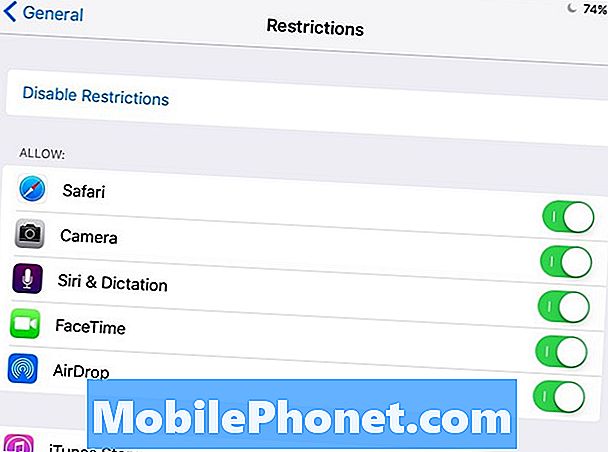
Le puteți accesa prin intrarea în Setări> General> Restricții. De acolo, există multe setări pe care le puteți schimba.
Puteți să dezactivați achizițiile în aplicație, să restricționați ceea ce vă poate viziona copilul în funcție de clasificare și să restricționați chiar aplicațiile pe care copilul dvs. le poate accesa și nu le poate accesa.
Dezactivați gesturile multitasking
Pe iPad, puteți activa câteva gesturi de multitasking, cum ar fi ciupirea cu patru degete pentru a reveni la ecranul de pornire și posibilitatea de a glisa la stânga sau la dreapta între aplicații. În plus, există noua funcție de vizualizare multitasking Split View în iOS 9.
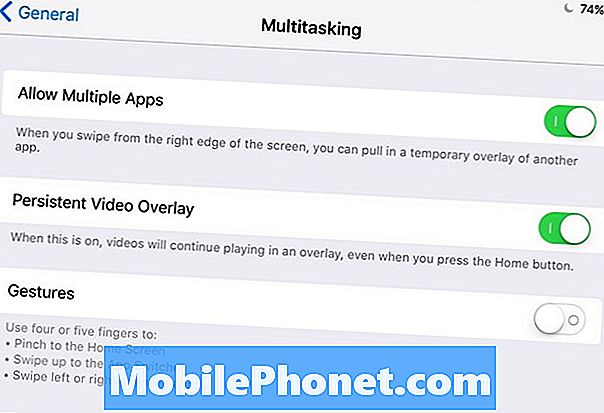
Cu toate acestea, doriți să dezactivați aceste caracteristici atunci când copilul dvs. are iPad-ul dvs., astfel încât să nu activeze accidental una dintre caracteristici, eventual scoaterea lor din joc și supărat.
Unii copii nu sunt destul de bătrâni încât să-și dea seama că un robinet cu un deget face truc și va folosi întreaga lor mână sau toate degetele, ceea ce ar putea declanșa un gest multitasking.
Activați Nu deranjați
Dacă aveți dispozitivul iPad setat pentru a primi notificări și alte alerte, precum și alerte sincronizate de pe iPhone, ar putea fi o idee bună să activați Nu deranjați în timp ce copilul dvs. se joacă cu dispozitivul iPad.
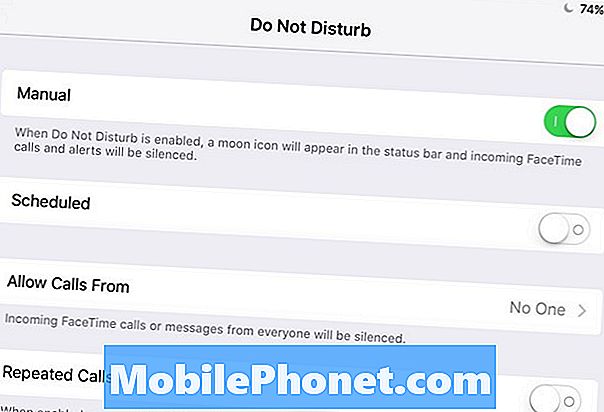
Acest lucru împiedică orice notificări și alerte să vină pe iPad, astfel încât să nu-i distragă atenția copilului în timp ce joacă jocuri sau vizionează filme, precum și îi împiedică să vadă ceva ce nu ar trebui să vadă.
Unii părinți ar putea merge până la dezactivarea conexiunii Wi-Fi, astfel încât internetul să nu fie complet în discuție, însă multe jocuri necesită acces la internet și nu puteți transmite conținut pe Netflix fără conexiune la internet, așa că procedați numai atunci când este necesar.

